Quatro soluções para redefinir o telefone e tablet Android de fábrica
Se você possui um telefone ou tablet Android e deseja redefini-lo, veio ao lugar certo. Nós vamos te ensinar como fábrica redefinir o Android tablet e telefones de quatro maneiras diferentes. Isso pode surpreendê-lo, mas você pode redefinir o tablet e o telefone Android sem muitos problemas e dar uma nova sensação ao seu dispositivo. Continue lendo e aprenda como redefinir um tablet ou telefone Android neste tutorial abrangente.
- Parte 1: Precauções de redefinição de fábrica do telefone e tablet Android
- Parte 2: redefinir o telefone e o tablet Android nas configurações
- Parte 3: Redefinir dispositivos Android do modo de recuperação (quando não pode inicializar)
- Parte 4: Redefinir dispositivos Android no Gerenciador de dispositivos Android
Parte 1: Precauções de redefinição de fábrica do telefone e tablet Android
Antes de fornecermos diferentes maneiras de redefinir tablet Android, é fundamental estar atento a todos os pré-requisitos básicos. Você já deve ter ouvido falar de termos comuns como soft reset, hard reset, factory reset, etc. Realizar uma soft reset é a coisa mais fácil de se fazer. Neste, você simplesmente interrompe o ciclo de energia do seu dispositivo apenas reiniciando-o.
Uma reinicialização a frio também é conhecida como reinicialização de “hardware”, pois limpa completamente os dados de um dispositivo, não deixando espaço para recuperá-lo posteriormente. Embora, na maioria das vezes, os usuários não executem uma etapa tão extensa e simplesmente redefinam o dispositivo de fábrica para desfazer uma configuração errada. Ele restaura a configuração do dispositivo para a versão de fábrica, apagando todos os dados do usuário.
Como você já deve saber, após realizar uma redefinição de fábrica, você acaba perdendo seus dados. Portanto, é altamente recomendável que você faça um backup completo de seus dados antes de redefinir o tablet ou o telefone. Conte com a ajuda do DrFoneTool – Cópia de segurança do telefone (Android) para fazer um backup completo de seus dados antes de aprender a redefinir um tablet. É compatível com mais de 8000 dispositivos Android e oferece uma maneira 100% segura de fazer backup do seu dispositivo. Mais tarde, você pode simplesmente restaurá-lo conforme suas necessidades.

DrFoneTool – Backup do telefone (Android)
Faça backup e restaure dados do Android com flexibilidade
- Faça backup seletivo dos dados do Android no computador com um clique.
- Visualize e restaure o backup para qualquer dispositivo Android.
- Suporta dispositivos 8000 + Android.
- Não há perda de dados durante o backup, exportação ou restauração.
1. Para fazer um backup do seu dispositivo, basta instalar o DrFoneTool – Phone Backup (Android) no seu computador e iniciá-lo. Escolha a opção de “Backup do telefone” e conecte seu telefone ao computador. Quando for reconhecido, clique na opção “Backup” para iniciar o processo.


2. Basta selecionar o tipo de arquivo de dados que você deseja fazer backup e clicar no botão “Backup” quando terminar. Aguarde um pouco, pois o aplicativo fará um backup de seus dados.

3. Depois de fazer um backup do seu dispositivo, a interface o informará exibindo a seguinte mensagem. Agora você também pode visualizar seus backups.

Excelente! Agora, quando você estiver familiarizado com todos os pré-requisitos essenciais, vamos prosseguir e aprender como redefinir tablet e telefone Android.
Parte 2: redefinir o telefone e o tablet Android nas configurações
Esta é a maneira mais fácil de redefinir qualquer dispositivo Android. Se o seu dispositivo estiver ativo e funcionando da maneira usual, basta acessar Configurações e executar uma redefinição de fábrica. Será redefinir tablet e telefone sem nenhum problema. Para fazer isso, basta seguir estas instruções fáceis.
1. Simplesmente desbloqueie seu dispositivo e vá para a opção “Configurações” na página inicial do seu dispositivo.
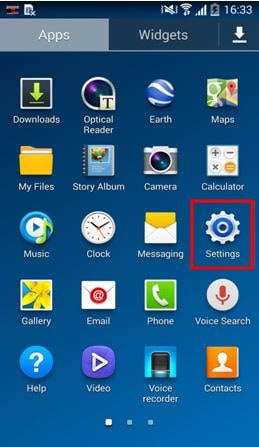
2. Aqui, você terá várias opções. Se você deseja redefinir o tablet ou telefone Android, vá para Geral> Backup e restauração.

3. Você pode ver diferentes opções relacionadas ao backup e restauração do seu dispositivo. Basta tocar na opção “Redefinir dados de fábrica”.

4. Seu dispositivo exibirá um aviso e informará todas as repercussões de realizar a operação de redefinição de fábrica. Toque no botão ‘Redefinir dispositivo’ para continuar.
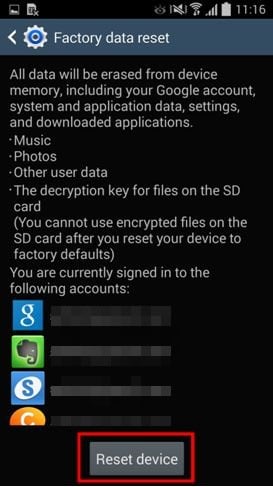
5. O dispositivo informará que a operação excluirá todos os seus dados. Por fim, toque no botão “Excluir tudo” para iniciar o processo.
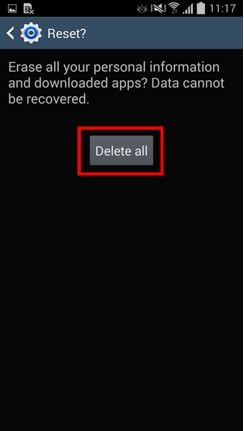
Aguarde um pouco enquanto seu dispositivo executará todas as etapas necessárias para redefini-lo.
Parte 3: Redefinir dispositivos Android do modo de recuperação (quando não pode inicializar)
Se o seu dispositivo não estiver funcionando da maneira ideal, você não poderá acessar o menu ‘Configurações’ para redefinir tablet Android. Não se preocupe! Você pode redefini-lo de fábrica entrando no modo de recuperação do seu dispositivo. Isso pode ser feito executando as etapas a seguir.
1. Para começar, basta desligar o telefone e aguardar alguns segundos. Agora, aplique a combinação de teclas correta para entrar no modo de recuperação. Isso pode mudar de um dispositivo para outro. Na maioria dos dispositivos, pode-se entrar no modo de recuperação pressionando os botões Power, Home e Aumentar volume simultaneamente.
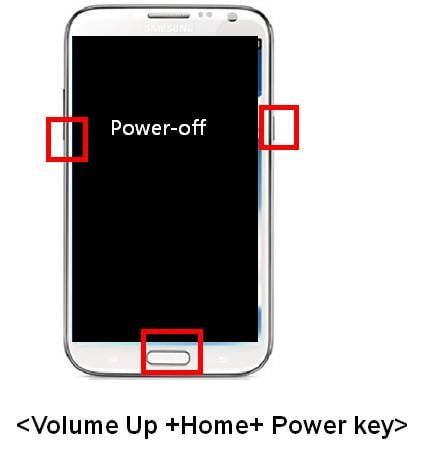
2. Depois de entrar no modo de recuperação, você deve navegar usando os botões de aumentar e diminuir o volume. Para fazer uma seleção, você precisa usar o botão home ou power. Vá para a opção “Wipe data/factory reset” e selecione-a. Se você receber um aviso sobre a exclusão de dados do usuário, simplesmente concorde com isso.
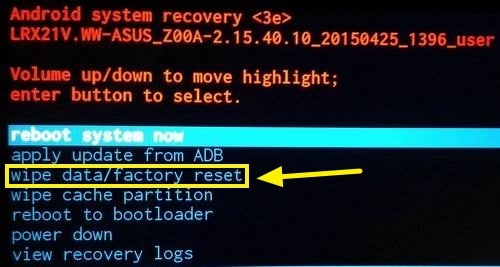
3. Isso iniciará a operação de redefinição de fábrica. Dê algum tempo ao seu dispositivo, pois ele executará todas as etapas necessárias. Quando terminar, selecione a opção “Reinicializar o sistema agora” para reiniciar o telefone.
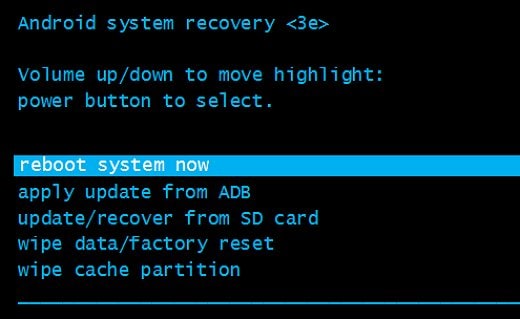
É isso! Seu aparelho ficará novo novamente. Agora você pode aprender a redefinir um tablet entrando no modo de recuperação.
Parte 4: Redefinir dispositivos Android no Gerenciador de dispositivos Android
O Gerenciador de dispositivos Android oferece uma maneira de tocar, bloquear ou apagar seu dispositivo remotamente. Essa técnica também pode ser implementada quando você não consegue desbloquear seu dispositivo ou se ele for perdido. Com um único clique, você pode aprender a redefinir o tablet Android usando seu gerenciador de dispositivos. Tudo o que você precisa fazer é seguir estes passos.
1. Visite o Gerenciador de dispositivos Android à direita aqui e faça login na sua conta usando as mesmas credenciais do Google vinculadas ao seu dispositivo.
2. Assim que você entrar em seu painel, você poderá ver várias operações que você pode realizar em seu dispositivo remotamente. Você pode identificar facilmente sua localização, tocar, bloqueá-lo ou até mesmo apagar seus dados. Basta selecionar seu telefone e de todas as opções, clique em “Apagar” para continuar.
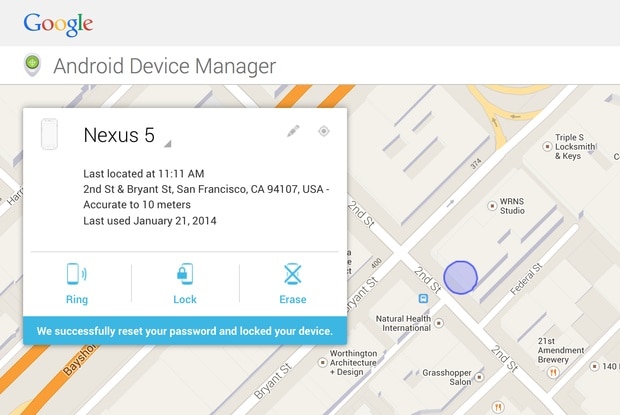
3. Você receberá uma mensagem pop-up fornecendo todas as informações básicas e as repercussões desta etapa. Basta clicar no botão ‘Apagar’ novamente para redefinir o dispositivo de fábrica.
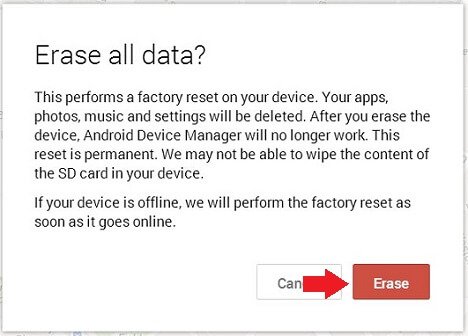
Isso limpará todos os dados do seu dispositivo. Se estiver offline, a operação de redefinição de fábrica será executada assim que ficar online.
Parte 5: Redefinir dispositivos Android antes de vendê-lo
Se você estiver vendendo seu telefone, talvez seja necessário fazer um esforço extra. Há momentos em que, mesmo após a redefinição de fábrica, seu telefone pode reter algumas informações. Portanto, se você estiver vendendo seu dispositivo, limpe completamente seus dados com antecedência. Recomendamos o uso do DrFoneTool – Apagador de dados (Android) para limpar seu dispositivo antes de vendê-lo. Já é compatível com quase todos os dispositivos Android e fornece uma maneira segura de se livrar permanentemente de seus dados com um único clique.

DrFoneTool – Data Eraser (Android)
Apague totalmente tudo no Android e proteja sua privacidade!
- Processo simples e de cliques.
- Limpe seu Android completamente e permanentemente.
- Apague fotos, contatos, mensagens, registros de chamadas e todos os dados privados.
- Suporta todos os dispositivos Android disponíveis no mercado.
Redefina o tablet usando o Android Data Eraser seguindo estas etapas.
1. Comece baixando o Android Data Eraser clicando no botão ‘Iniciar Download’ acima. Depois de instalá-lo em seu computador, inicie-o para obter a seguinte tela de boas-vindas. Escolha a opção “Data Eraser” para iniciar a operação.

2. Agora, usando um cabo USB, conecte seu dispositivo Android ao computador. Certifique-se de ter ativado a opção de Depuração USB com antecedência. Assim que você conectar seu dispositivo, poderá receber um aviso sobre a permissão de depuração USB. Basta tocar no botão “Ok” para confirmar.

3. O aplicativo detectará automaticamente seu dispositivo em pouco tempo. Para iniciar o processo, clique no botão “Apagar todos os dados”.

4. Recomenda-se fazer um backup de seus dados antes, pois após esta operação, eles não poderão ser retidos. Digite “000000” na caixa de texto para confirmar novamente e clique no botão “Apagar agora”.

5. Isso iniciará o processo. Certifique-se de não desconectar seu dispositivo durante toda a operação ou abrir qualquer outro aplicativo de gerenciamento de telefone.

6. Além disso, você será solicitado a tocar na opção “Factory Data Reset” ou “Erase All Data” em seu telefone. Basta executar as etapas necessárias para limpar seus dados do seu dispositivo.
7. Aguarde um pouco, pois seus dados serão removidos permanentemente. Assim que for concluído com sucesso, você será informado pela tela a seguir.

Vá em frente e experimente a sua alternativa preferida para redefinir tablet ou telefone Android. Temos certeza de que você poderá redefinir o tablet ou o telefone sem muitos problemas depois de passar por este tutorial. Além disso, se você planeja vender seu telefone, use o Android Data Eraser para limpar seus dados completamente.
Artigos Mais Recentes


